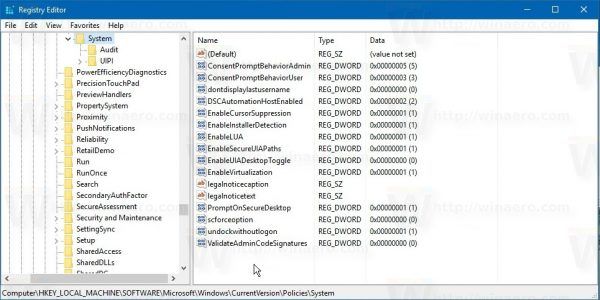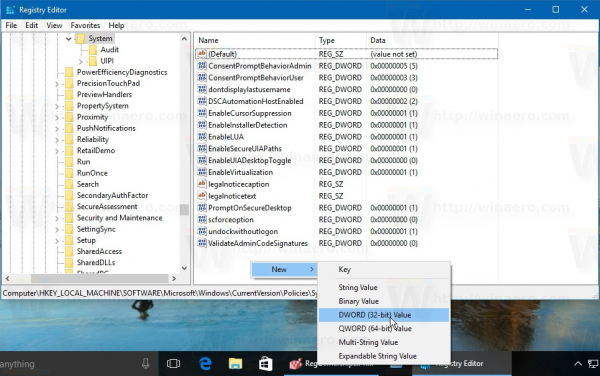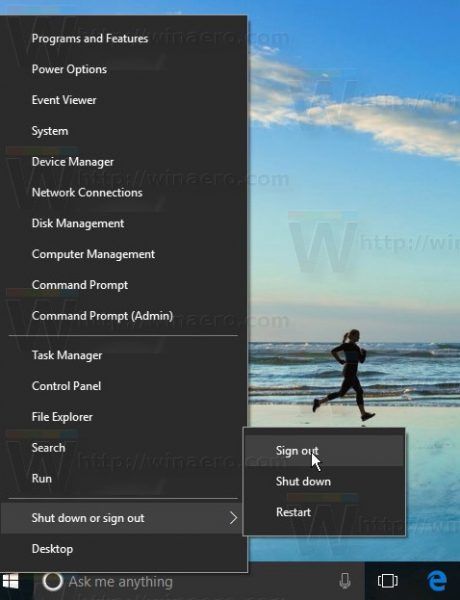Gần đây chúng tôi đã đề cập đến cách ẩn biểu tượng Mạng khỏi Màn hình khóa và màn hình Đăng nhập. Hôm nay, chúng ta sẽ xem cách bạn có thể xóa nút Nguồn khỏi màn hình Đăng nhập trong Windows 10. Điều này có thể được thực hiện bằng một tinh chỉnh Registry đơn giản.
Quảng cáo
cách xuất dấu trang chrome từ android
Nút Nguồn xuất hiện trên màn hình Đăng nhập trong Windows 10. Nút này cho phép người dùng tắt và khởi động lại PC. Khi được phần cứng hỗ trợ, menu nút Nguồn cũng có các lệnh 'Ngủ' và 'Ngủ đông'. Vì vậy, bạn có thể tắt PC của mình trực tiếp từ màn hình đăng nhập mà không cần đăng nhập.

Bạn có thể muốn ẩn nút đó để cải thiện tính bảo mật của PC, vì vậy chỉ những người dùng được ủy quyền mới có quyền truy cập vào lệnh tắt máy. Sau khi bạn tắt nút Nguồn, nút này sẽ biến mất khỏi màn hình đăng nhập. Ngay cả khi bạn khóa PC của mình, bạn hoặc bất kỳ ai khác sẽ cần đăng nhập trước khi tắt nó. Hãy ghi nhớ điều này trước khi bạn tiếp tục.
cách chuyển đổi ký tự trong gta 5
Tắt nút Nguồn trên Màn hình đăng nhập trong Windows 10
- Mở Trình chỉnh sửa sổ đăng ký .
- Đi tới khóa đăng ký sau:
HKEY_LOCAL_MACHINE SOFTWARE Microsoft Windows CurrentVersion Policies System
Mẹo: xem Cách chuyển đến khóa Registry mong muốn bằng một cú nhấp chuột .
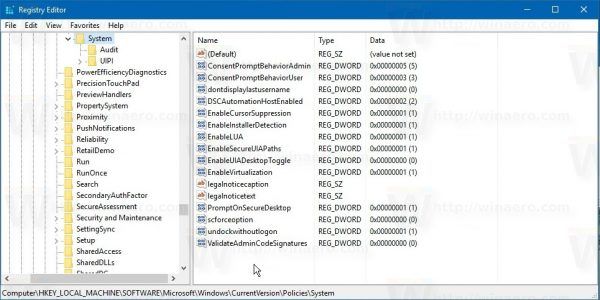
- Tại đây, hãy tạo một giá trị DWORD 32-bit mới và đặt tên cho nó shutdownwithoutlogon . Để dữ liệu giá trị của nó là 0. Lưu ý: Ngay cả khi bạn chạy phiên bản Windows 64-bit , bạn vẫn cần tạo giá trị DWORD 32 bit.
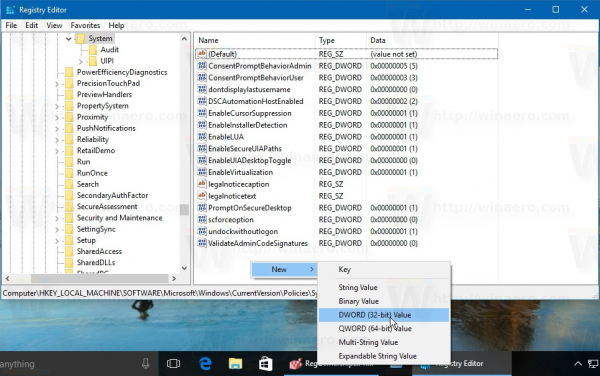
- Đăng xuất khỏi Windows 10 để áp dụng các thay đổi được thực hiện bởi tinh chỉnh này.
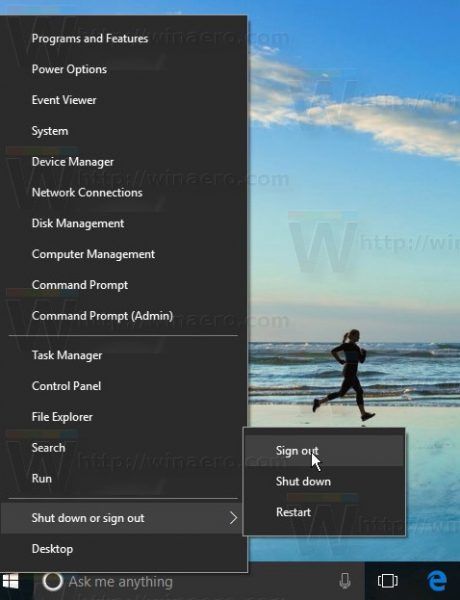
Sau khi hoàn tất, nút Nguồn sẽ biến mất khỏi màn hình Đăng nhập. Xem ảnh chụp màn hình bên dưới.
Trước:
Sau:

Để tiết kiệm thời gian, bạn có thể tải xuống sẵn sàng để sử dụng các tệp Registry từ đây:
Tải xuống tệp đăng ký
thực hiện cuộc gọi đi thẳng đến thư thoại
Ngoài ra, bạn có thể sử dụng Winaero Tweaker. Nó có tùy chọn thích hợp trong danh mục Khởi động và Đăng nhập: Bạn có thể tải ứng dụng tại đây: Tải xuống Winaero Tweaker .
Bạn có thể tải ứng dụng tại đây: Tải xuống Winaero Tweaker .
Xem video sau để biết thủ thuật này hoạt động:
Mẹo: bạn có thể đăng ký kênh Youtube của chúng tôi ĐÂY .
Đó là nó. Để khôi phục giá trị mặc định, hãy xóa giá trịshutdownwithoutlogonmà bạn đã tạo.